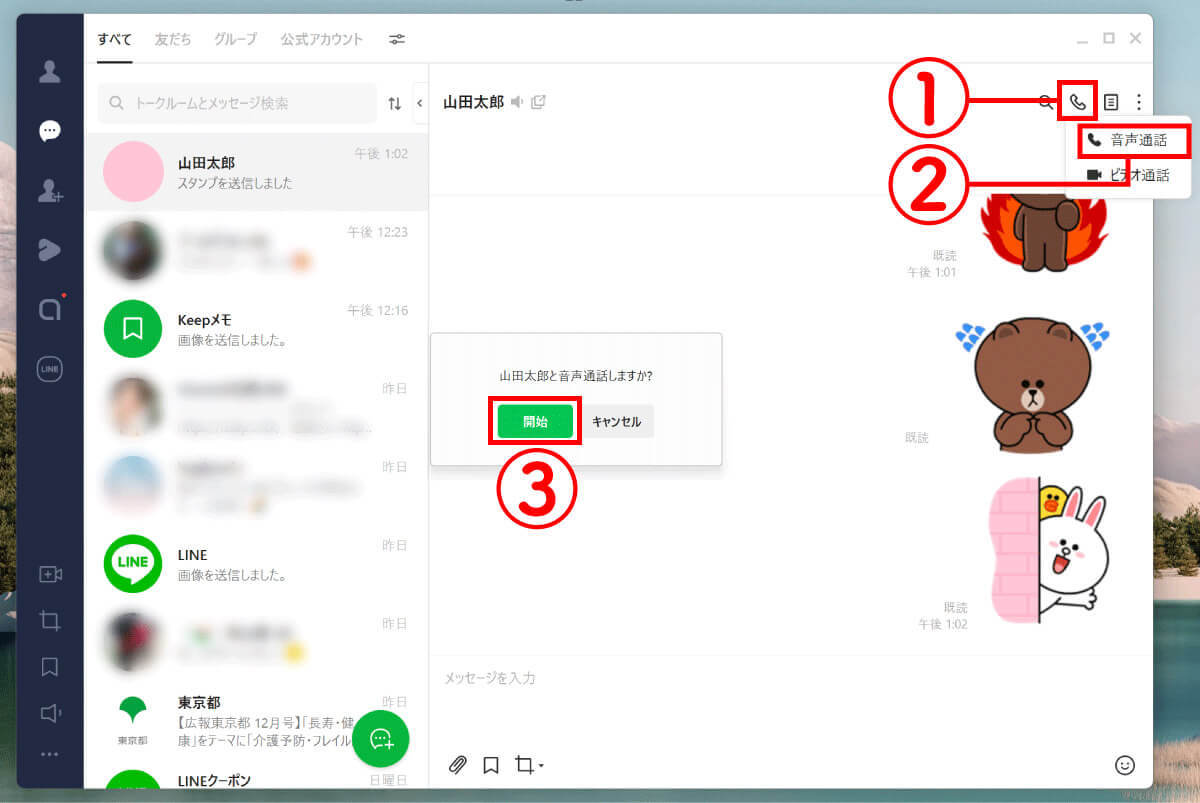LINEで電話ができないときに試すべきその他の対処法
ここまでの対処法をすべて試してもうまく電話(通話)できない場合、以下の対処法もセットで試してみてください。
LINEアプリを再起動する
LINEアプリが正常に動作していない可能性があります。LINEアプリを一度終了させて、再び開いてみましょう。
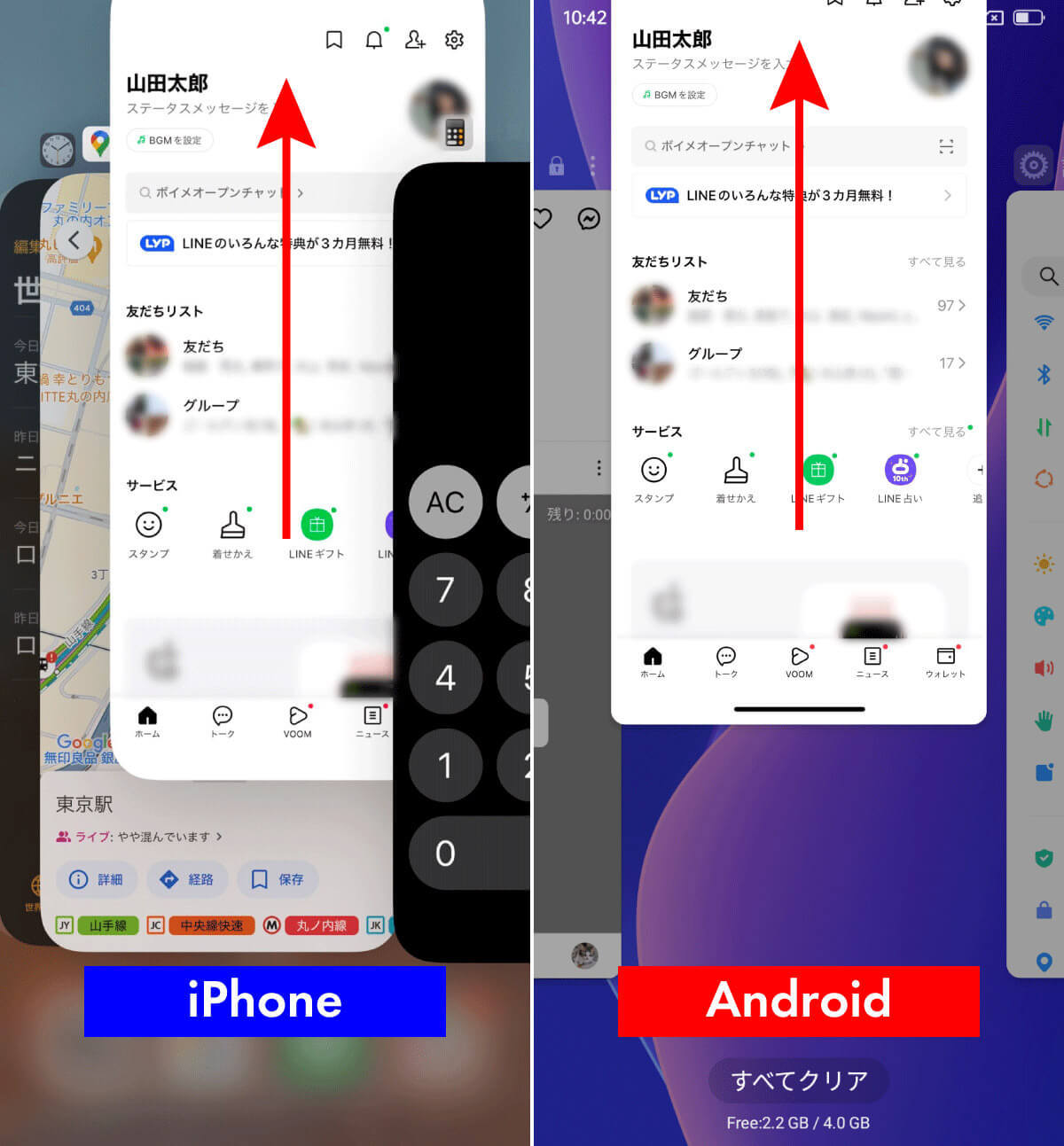
LINEアプリを最新版にアップデートする
LINEアプリのバージョンが古いと、電話機能に不具合が生じることがあります。LINEアプリのアップデートがあるかどうかを確認し、あればアップデートしましょう。
iPhoneの場合は以下の手順です。
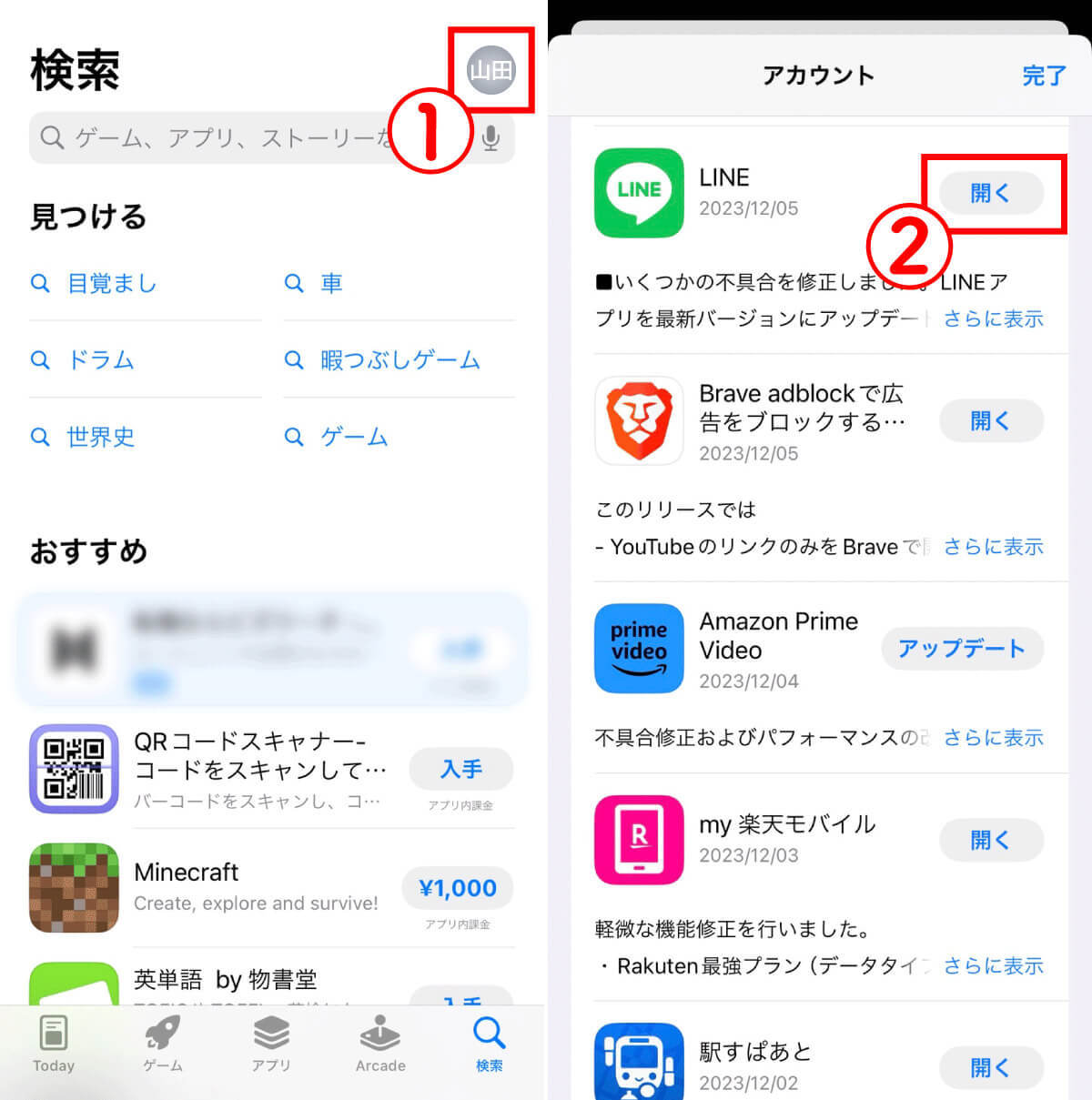
Androidの場合は以下の手順です。
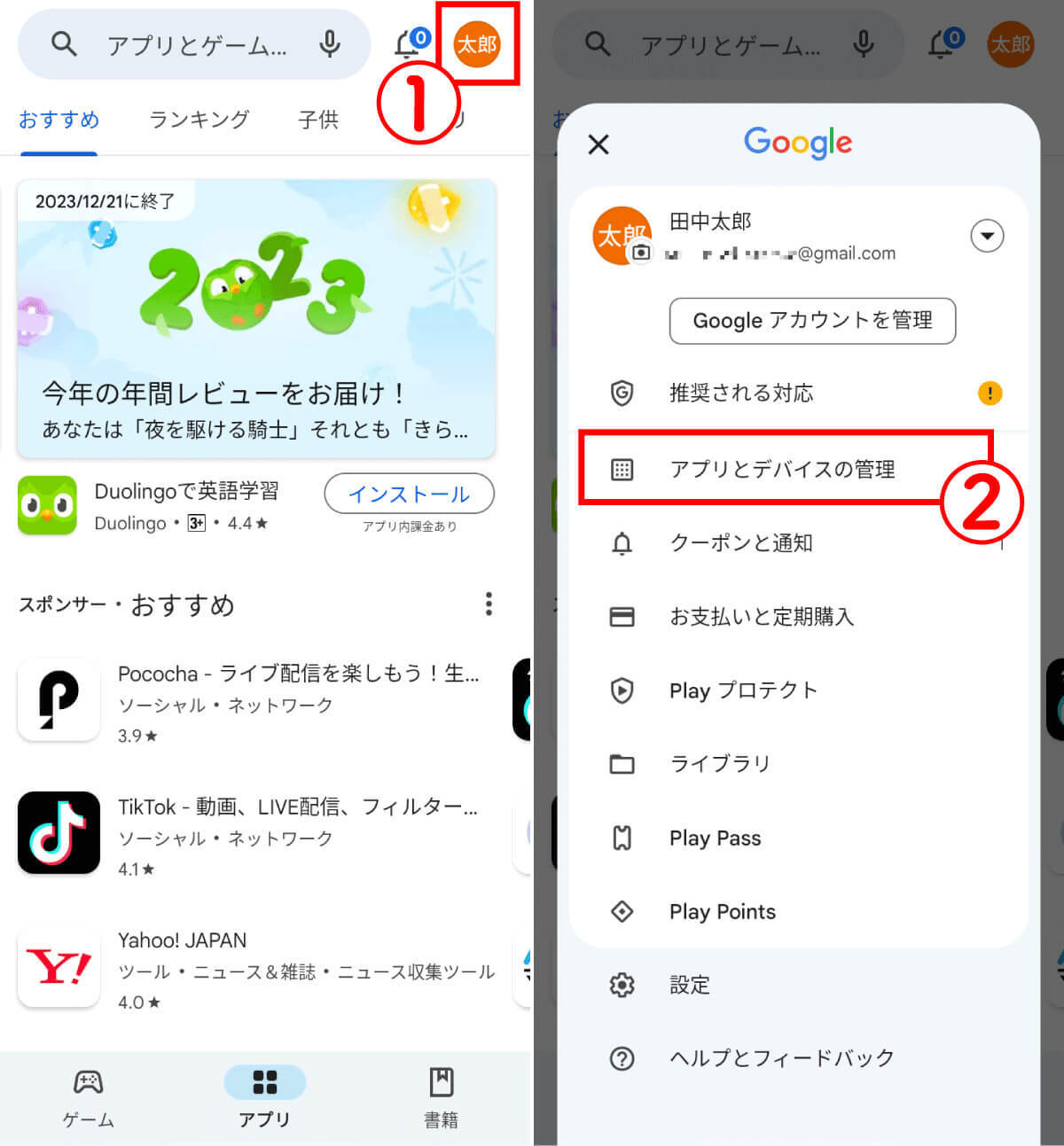
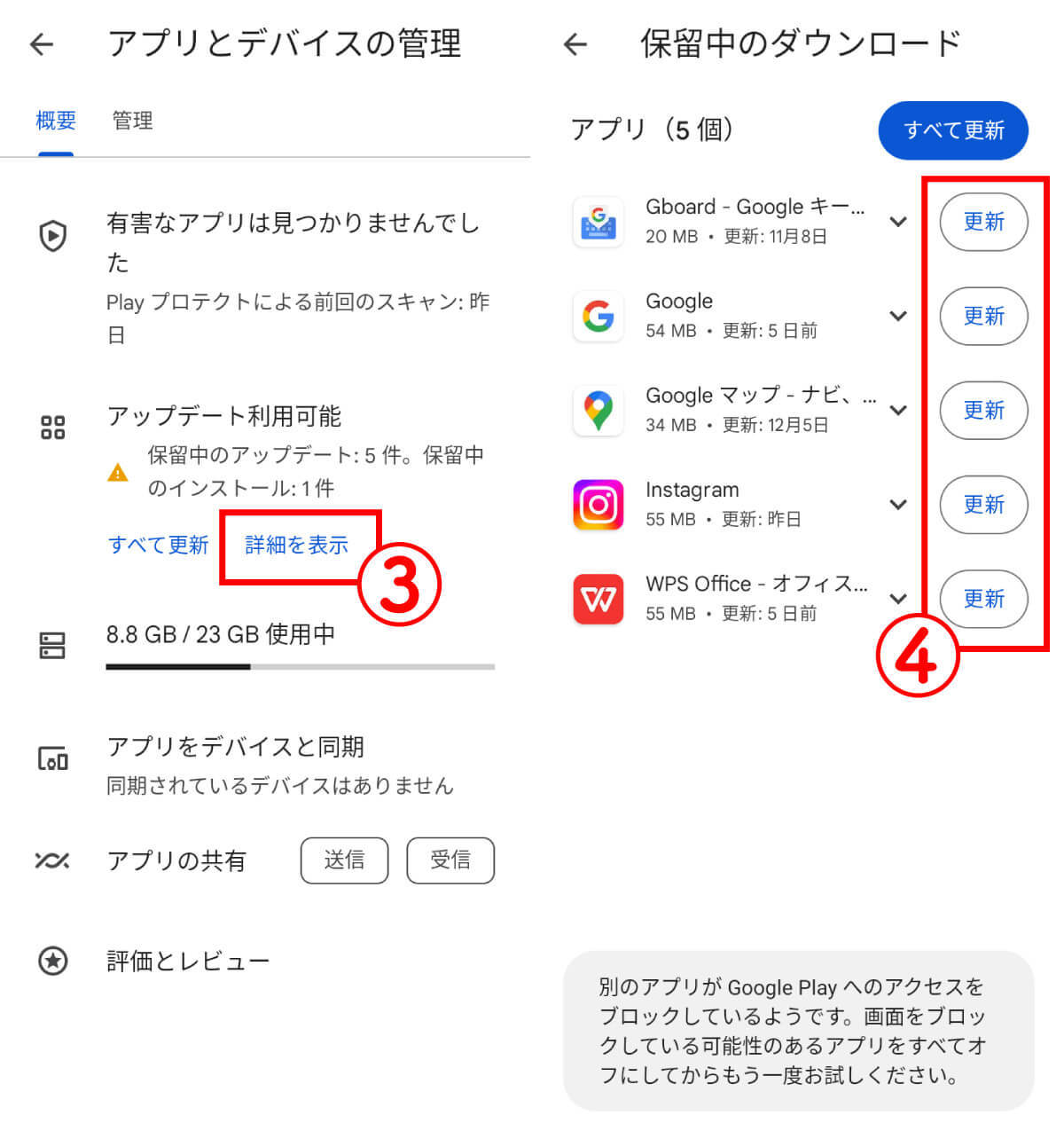
通話の音量を確認する
通話の音量が小さすぎると、相手の声が聞こえないと感じることがあります。通話の音量は、スマホの音量ボタンで調整できます。
通信環境を見直す
通信環境が悪いと、電話が途切れたり、切れたりすることがあります。通信環境は、スマホの画面上部に表示される電波の強さで確認できます。電波の強さが弱い場合は、場所を移動してみましょう。また、電波が強くても、混雑している場所や時間帯では、通信速度が低下することがあります。
Wi-FiとBluetoothをオフにする
Wi-FiやBluetoothをオンにしていると、電波の干渉が起こることがあります。これが原因で電話ができない場合もあります。Wi-FiやBluetoothをオフにしてみましょう。
データ通信量を確認する
データ通信量が上限に達していると、通信速度が制限されることがあります。これが原因で電話ができない場合もあります。データ通信量は、スマホの設定や通信会社のアプリで確認できます。データ通信量が上限に近づいている場合は、Wi-Fiを使うか、データ通信量の追加を検討しましょう。
スマホを再起動する
スマホ自体が不安定になっている可能性があります。スマホを一度再起動してみましょう。これでスマホのメモリやキャッシュがクリアされ、スムーズに動作するようになる場合があります。スマホの再起動は、電源ボタンを長押しして、再起動を選択することでできます。
LINEで電話ができないときによくある質問
LINEで電話ができないときによくある疑問と答えをご紹介します。
相手がスマホの電源を切っていても呼び出し音は鳴る?
通常のキャリアの通話は相手がスマホの電源を切っていると電話はかかりませんが、LINEは相手が電源を切っていても呼び出し音が鳴ります。なお、相手側には「不在着信」が残ります。
相手からブロックされている状態で電話をかけるとどうなるの?
2023年12月現在、たとえブロックされていたとしても、電話をかけた側は呼び出し音が鳴ります。
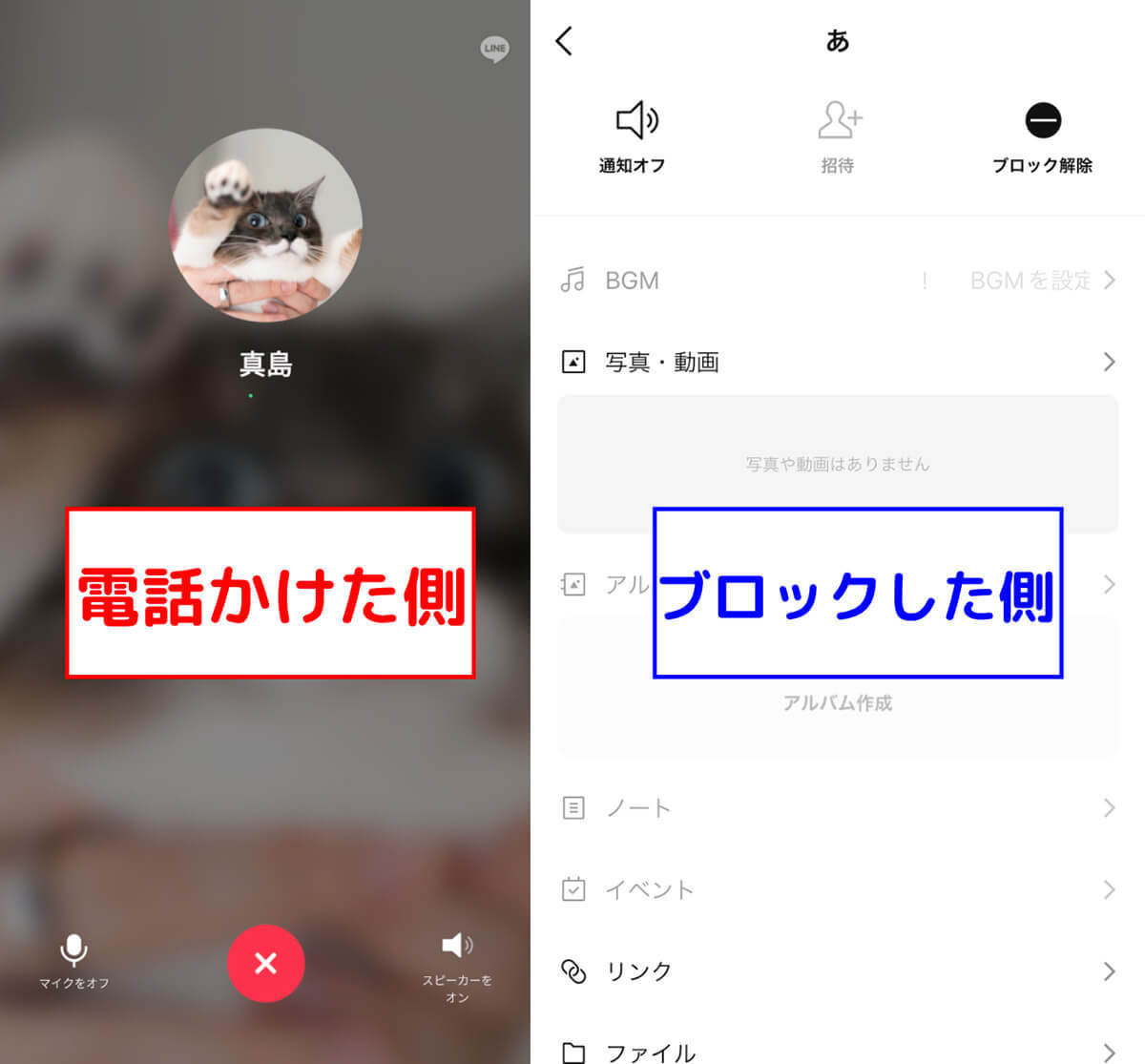
着信音が鳴らないのに突然不在着信だけが残るのはなぜ?
着信音が鳴っていないのに不在着信だけが残る場合、設定を変更することで直る可能性があります。
iPhoneの場合、設定方法は以下の通り。
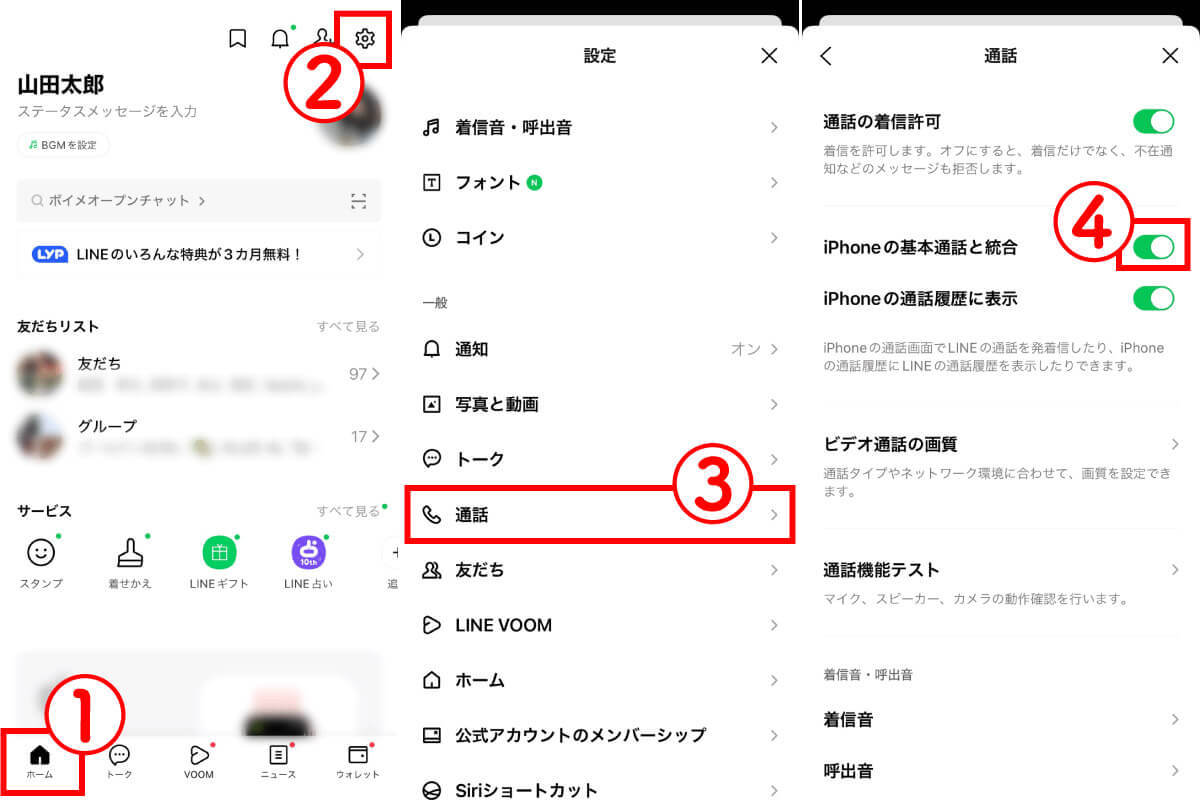
Androidスマホの場合、設定方法は以下の通り。
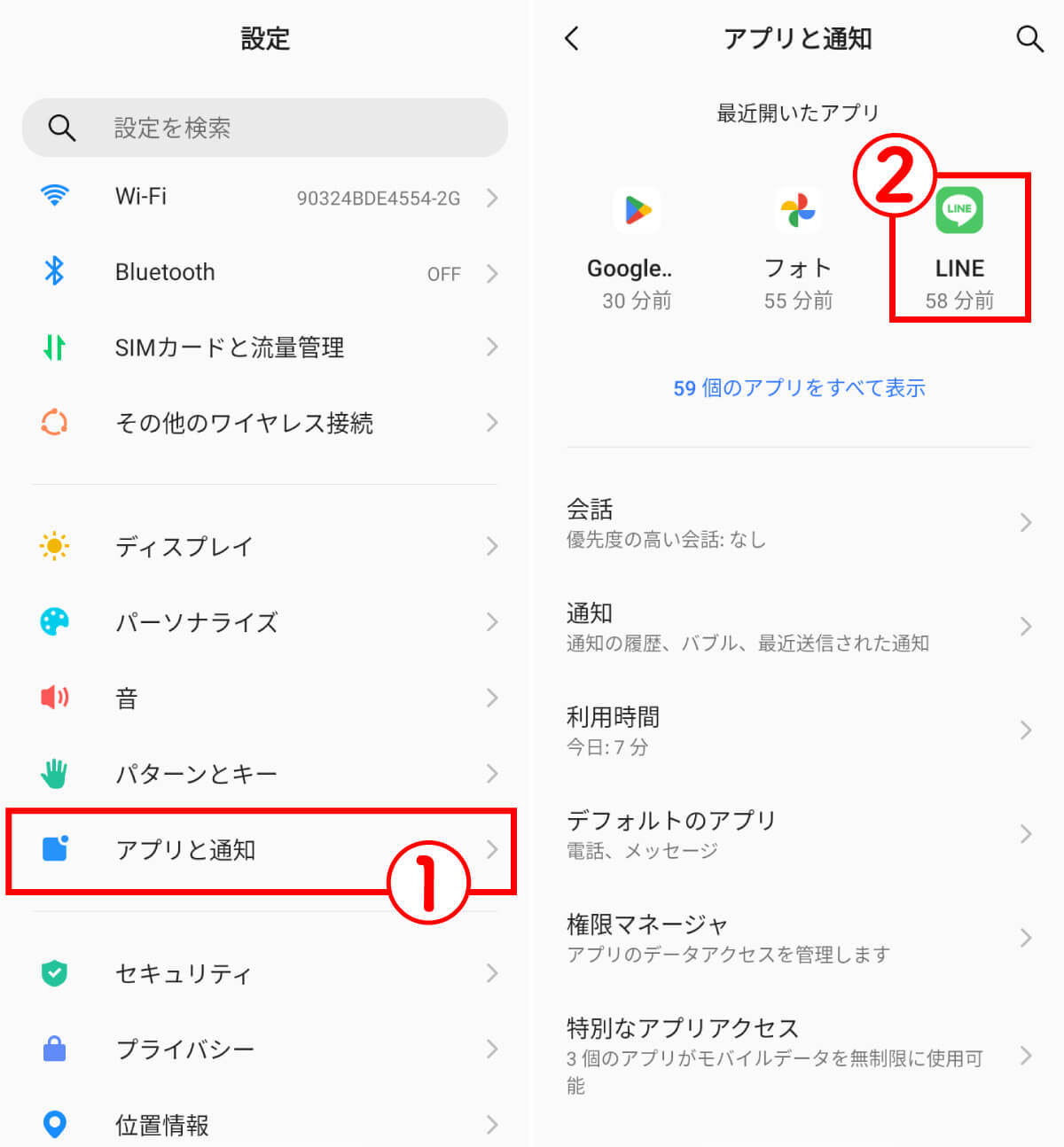
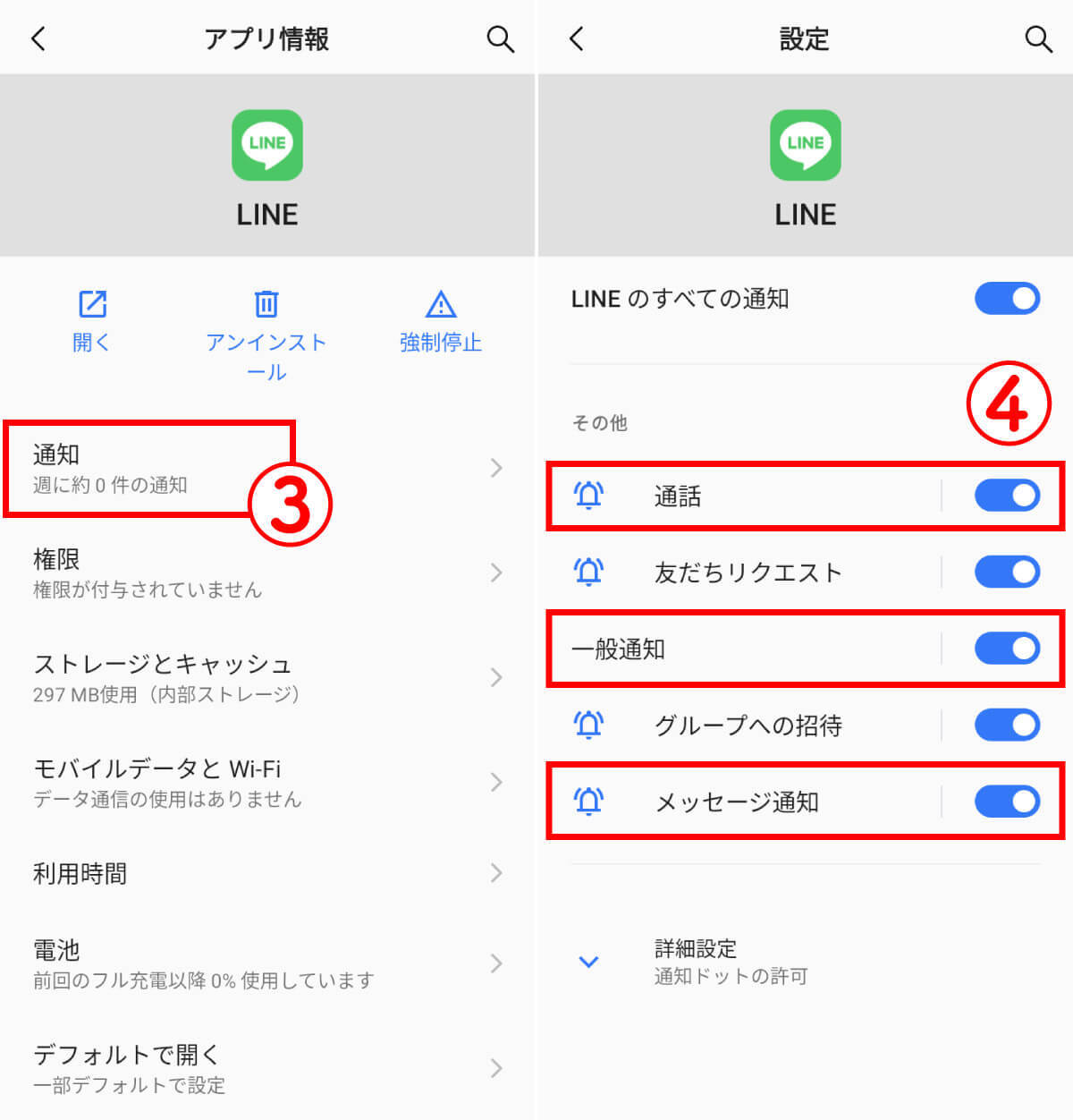
PC版LINEで電話はできる?
PC版のLINEでも電話することは可能です。